Hat dich deine Fotografin gebeten, Bilder in deiner Galerie mit Farbmarkierungen zu versehen, um ihr so deine Favoriten-Bilder mitzuteilen? Dann hilft dir folgende Anleitung dabei zu verstehen, wie du Bilder in picdrop farbig markieren kannst.
Mit den Farbmarkierungen kannst du z.B. mit der Farbe „grün“ Bilder markieren, die du als fertig empfindest. Oder du markierst Bilder in „orange“, wenn es noch Änderungswünsche gibt. Der Name der Farbmarkierung kann dir einen Hinweis geben, wofür du eine bestimmte Farbmarkierung benutzen kannst. Die genaue Verwendung solltest du mit deiner Fotografin besprechen.
Wichtig zu wissen: jedes Bild kann immer nur eine Farbmarkierung haben.
Wie benutze ich die Farbmarkierungen?
01 – Galerie öffnen
Deine Galerie sollte so aussehen, wie im Screenshot, damit du direkt loslegen kannst.
Sollte deine Galerie mit einem Bildschirm füllenden Titelbild starten, klicke einmal auf “Wechsel zum Abstimmungs-Modus”, um mit den Farbmarkierungen zu starten.
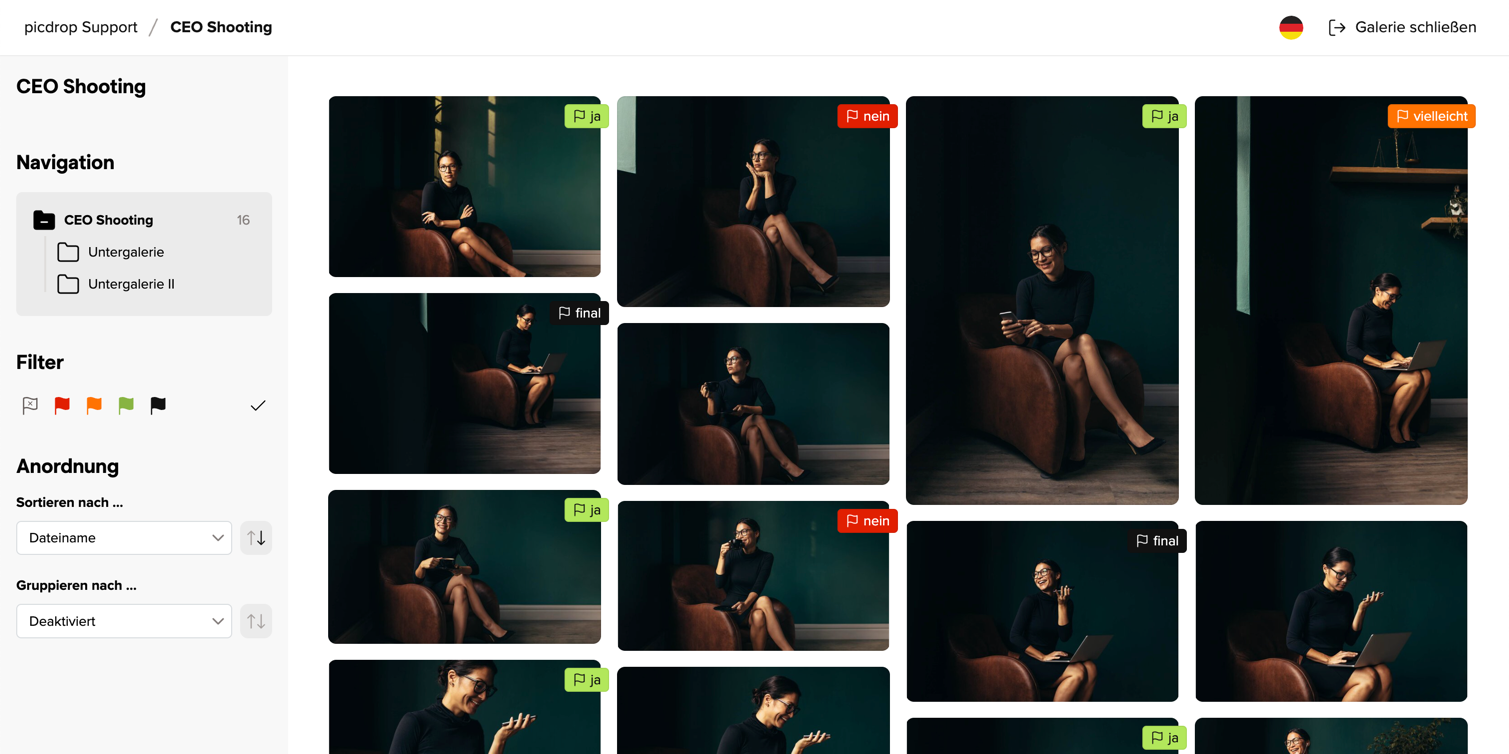
02 – Farbmarkierung setzen
Die Farbmarkierungen findest du oben rechts an jedem Bild.
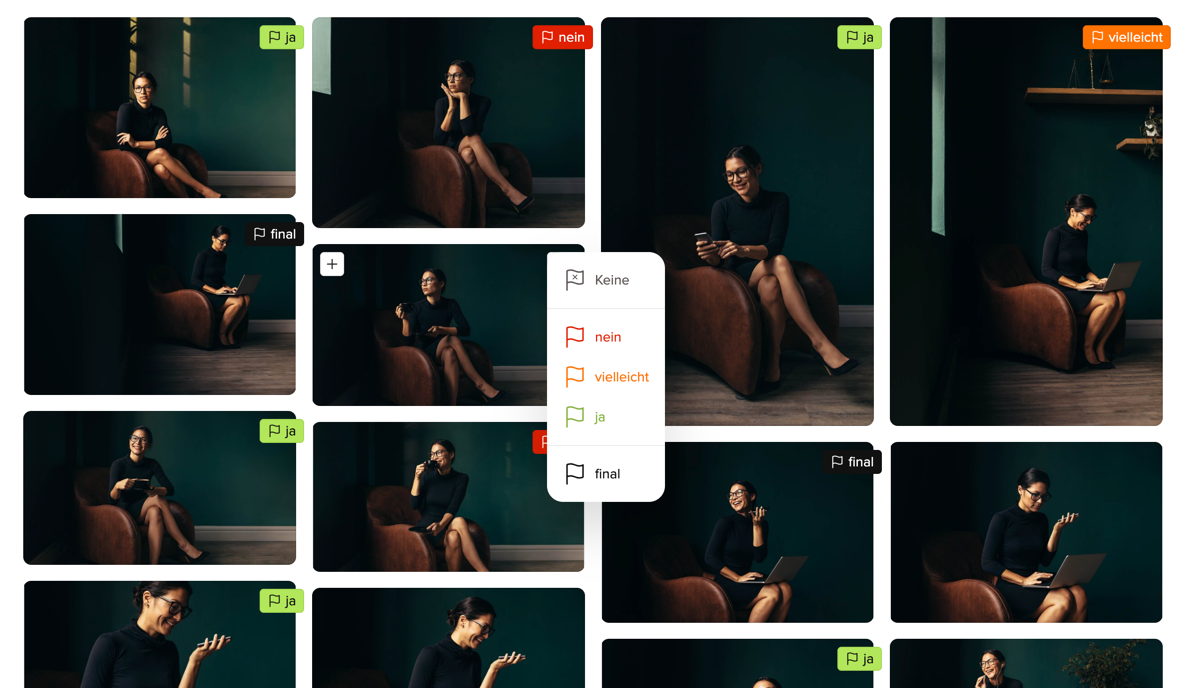
Wenn du mit der Maus über ein Bild in der Galerie fährst, erscheint oben rechts das Fahnen-Symbol für die Farbmarkierungen.
Mit einem Klick darauf öffnet sich ein Menü, in dem du die entsprechende Farbe auswählen kannst. Anschließend siehst du die Farbmarkierungen direkt am Bild angeheftet.
Die Farbmarkierung kann auch unter jedem geöffneten Bild in der großen Einzelansicht vergeben und eingesehen werden.
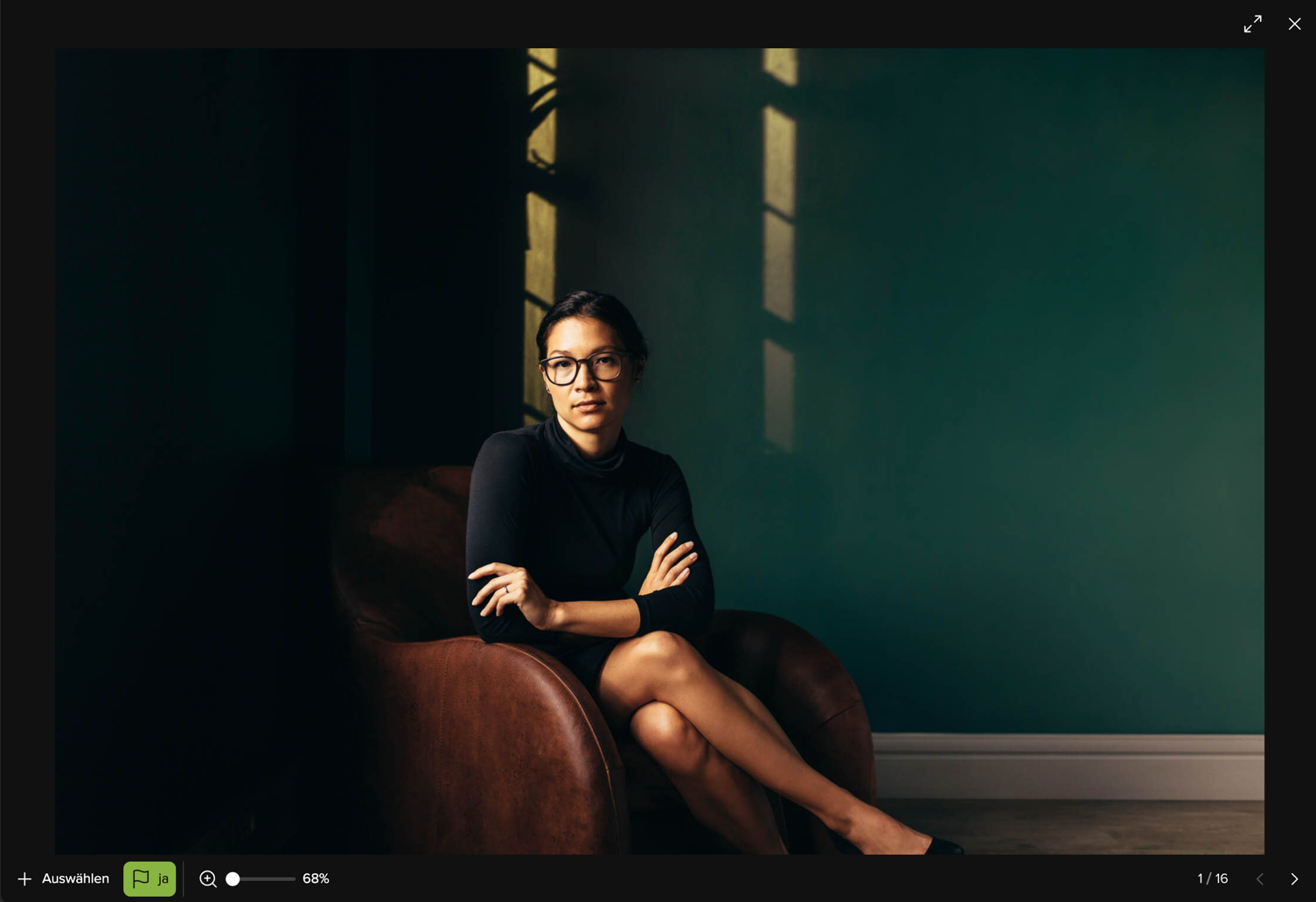
Speichern musst du die Farbmarkierungen übrigens nicht. Deine Fotografin bekommt anschließend eine Mail von uns und bleibt so über Neuerungen in der Galerie auf dem Laufenden.
Wir hoffen, dir hat diese Anleitung geholfen, dich gut in picdrop zurechtzufinden. Bei Fragen kannst du dich immer an deine FotografIn wenden oder auch an uns unter hello@picdrop.com